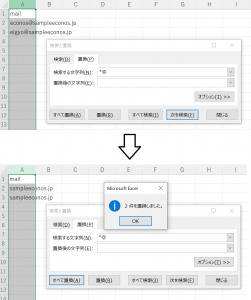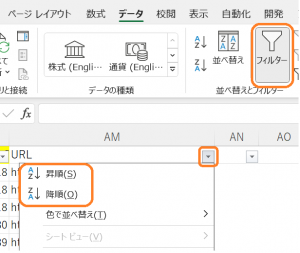リスト整理テクニック➍【メール・URL編】
今日もお仕事お疲れ様です꙳✧
最近急に冷え込みましたね。季節に置いていかれてしまっています。。。
何回か連続でお届けしてきたリスト整理テクニックですが、
今回が最終回となります。
最近リストのご要望が急激に増加した
【メールアドレス】と【URL】の整理についてお伝えします!
基本、弊社のリスマで取得したリストは整理された状態で出てきますが、
そもそもWEB上の表記がおかしかったりすると、
ノイズ的なものも含まれて参ります。
よくあるものだと、
そもそもWEBページにスペースなしで掲載されてしまっているケース・・・
・電話番号とメールアドレスがくっついちゃってる
・MAILという文字が頭にくっついちゃってる
@があることによる誤認
・メールじゃなくてインスタグラムのidだったり…
1つ1つ目で見ていくのは大変ですよねꙬ
ある程度機械的に精査して、効率的にチェックしましょう!
①とりあえず並び替えてみる
まずは、どんなおかしいものが混在しているのか把握するのが大事です!
エクセルを全選択してフィルタをかけたら、
該当の列を昇順や降順で並び替えてみますと、
変になっているものが発見しやすいです。
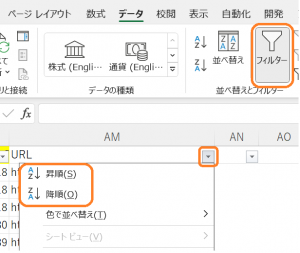
並び替えの応用として、
LEN関数(文字数を数える関数)で、
該当の列の一列隣に文字数の列を設けてから、
文字数の多い順少ない順で並び替えても、変なものが出てきやすいです。
整理において並び替えはよくやります。
頭にスペースが入っているものなんかも見つけられますし
とても便利です!
②特定の文字が何個あるか数える
住所整理編でもご案内した関数ですが
LEN関数とsubstitute関数の応用で
特定の文字が複数入ってしまっているのを炙り出しましょう
=LEN(A1)-LEN(SUBSTITUTE(A1, “あ“, “”))
A1 → 文字の数を数えたいセル
あ → 数えたい文字
に置き換えてください。
メールの整理では「@」の数
URLの整理では「:」の数をチェックしてみると
1つのセルに複数の情報が入っているときなど
見つけやすくなります。
③その場で直さない!
後から分かるように違う列に一旦フラグを立てておく!
間違っているものを見つけると、
みつけた!とすぐ直したくなりますが、
そこをグッとこらえて、となりの列に1列設けて、
そちらにフラグを立てておきましょう。
フラグを立てておけば、
フラグの列でフィルターしたり並べ替えてみたりして、
後から法則性が見つかったり、
本当は間違ってなかったというときに戻りやすくなります。
間違っているものがまとまっていると、
一気に置換作業で修正したりもできるので便利です^^
④ドメインで単一化!
メールや問い合わせフォーム営業を、同じ会社に何通も送ってしまうのを避ける!
リストを作成できたら、送信前にぜひ確認していただきたいポイントとなります。
同じ会社でも複数のURL/メールアドレスがリスト上にある…
このまま送るとクレームになりやすいかも?
例:
econos@sampleeconos.jp
eigyo@sampleeconos.jp
→@より前が違うだけで同じ企業のメール
https://sampleeconos.jp/
https://sampleeconos.jp/contact.html
https://sampleeconos.jp/mail.php
→URLいろいろあるけど全部同じ会社
こういったリスクを避けるために、送信前に
【ドメイン】で単一化しましょう。
★ドメインの抽出の仕方★
※どちらも元のデータ列は残しておいて、
隣にコピーした列を設けて作業しましょう
・メールアドレス
置換操作で「*@」→空白に置換し、アットマークより前の部分を削除
・URL
置換操作で不要な部分を消していく
①「*://」 http~の部分を削除
②「www*.」wwwの部分を削除(たまにwww2.など数字が入ることがあるので*を入れています)
③「/*」スラッシュより後ろを削除
の順番で削除するとキレイにドメインだけ残ります。
これで抽出できたドメインで重複を削除すれば
単一化完了です!
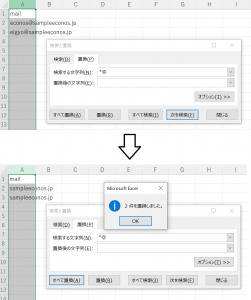
※注意点※
Gmailや、docomoなどのキャリアメール、OCN・ぷららなどのプロバイダのメールを使っている場合
ドメイン抽出で削除すると違う会社でも消えてしまいますので要注意です!
個人経営の店舗や、小規模な会社さんに多いですね。
但し、個人的な肌感覚ではありますが、会社のドメインでないメールはクレーム率も割と高い?かもしれませんので、除外してもいいのかもしれません(個人の感想です)
整理作業は厄介ではありますが、この4回のコンテンツで
少しでも参考にしていただける部分がありましたら幸いです!
お付き合いいただきありがとうございました ˙ᴥ˙